
Windows 10’da Oyun Modu ve Oyun Çubuğu Nasıl Devre Dışı Bırakılır?
İlk önce oyun modu ve oyun çubuğu nedir diye kısaca açıklama yapalım. Çünkü neyi devre dışı bıraktığımızı bilmelisiniz. Windows 10’da Oyun Çubuğu, oyun oynarken ekran görüntüleri almak ve videoları kaydetmek için kullanılır. Oyun Çubuğu’nu başlatmak için Win+G tuşlarına basmanız yeterlidir.
Windows 10’da “Oyun Modu” özelliği ise, diğer hizmetler ve uygulamalar tarafından kullanılan kaynakları kısıtlayarak Windows 10 performansını otomatik olarak en iyi duruma getirir. “Oyun Modu” nu açtığınızda, diğer programlar ve hizmetler tarafından kullanılan kaynakların miktarını azaltır; böylece Windows 10 cihazınızda, çalışan oyuna daha fazla CPU gücü ve RAM miktarı sağlayabilir. “Oyun Modu” etkinleştirildiğinde, Windows 10 arka plan hizmetleri, uygulamalar ve görevler için daha az önceliğe sahip olur ve oyununuza öncelik verir. ( makale sonundaki videoyuda izleyebilirsiniz.)
Bilgisayarınızda oyun oynamıyorsanız ve Oyun Çubuğunu veya Oyun Modu’nu devre dışı bırakabilirsiniz. Peki Nasıl derseniz işte bu yazımda Oyun Modu ve Oyun Çubuğunu devre dışı bırakmayı anlatacağım.
1. Başlat Menüsü’nden Ayarlar uygulamasını açın, yada Ayarlar’ı açmak için WIN+I tuşlarınıda kullanabilirsiniz.
2. Ayarlarda Oyuna tıklayın. Sol menüdeki Oyun çubuğunu seçin ve oyun kliplerini,” ekran görüntülerini kaydedin ve oyun çubuğunu kullanarak yayınlayın” seçeneğindeki anahtarı kapalı konuma getirin. Windows 10’da Oyun Çubuğu’nu kapatacaktır. İleriki zamanlarda, Oyun Çubuğu’nu yeniden etkinleştirmek isterseniz yeniden anahtarı açık konuma getirmelisiniz.

Ek olarak, Oyun Çubuğu’nu etkinleştirmek ve devre dışı bırakmak için aynı seçenek Xbox uygulama ayarlarında da mevcuttur. Böylece Xbox uygulama ayarlarını kullanarak Game Bar’ı açabilir veya kapatabilirsiniz.
Oyun Modunu ise aşağıdaki şekilde Windows 10’da devre dışı bırakılabilirsiniz:
“Oyun Modu” nu devre dışı bırakmak isterseniz, Başlat Menüsü’nden Ayarlara tıklayın. Oyun simgesine tıklayın. Sol sütunda Oyun Modu sekmesini tıklayın. “Oyun modu kullan ” seçeneğin karşılığındaki anahtarı kapalı konuma getirin. Oyun Modunu tamamen kapanır. İleride Oyun Modunu kullanmaya karar verirseniz, anahtarı yeniden AÇIK konuma getirin.
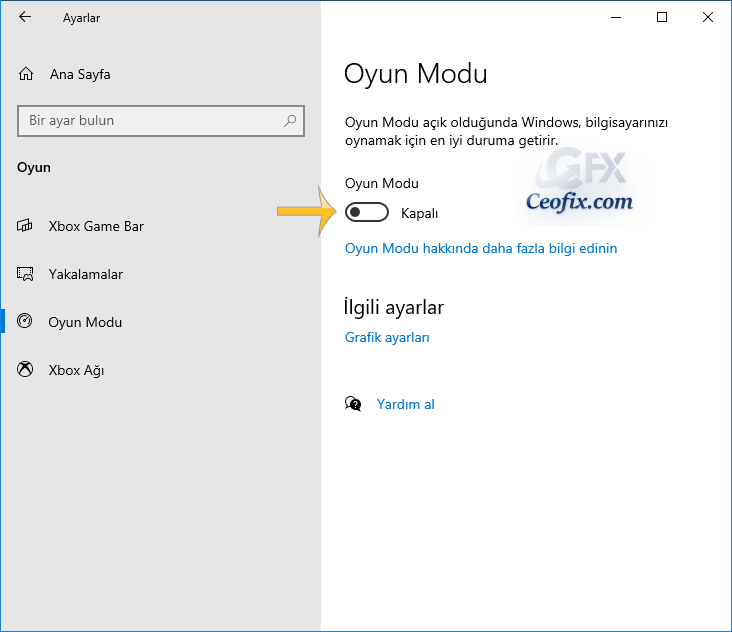
Aşağıdaki konularda ilgini çekebilir:
Windows 10 da Klasik Windows Solitaire Oyunu Nasıl Oynanır
Google Chorme’da Sonsuz Gizli Dinozor Oyunu Oyna
Tarayıcınızda Oynayabileceğiniz En İyi 4 Co-op Oyun
PC Oyunları Microsoft Mağazasından Nasıl İndirilir?
Windows 10 Da Dosya Gezginine Denetim Masası Nasıl Eklenir
Windows 10 Da Gönder Menüsü Nasıl Özelleştirilir
Windows 10 Da Ayarlar Nasıl Gizlenir
Yayınlanma tarihi: 19 May 2017- editlenme tarihi: 13-11-2020

Youtube’da bildirim geldi ama yorum yazacak kadar zamanım yoktu kusura bakmayın. Buradan teşekkür etmek istedim çok faydalı bir paylaşım emeğinize sağlık.
@shampuan
Rica ederim shampuan. Teşekkür ederim yorumun için 👍
Kullanmayanların kapatmasını öneririm, ipucu için teşekürler
@Gülbahar dağlı
Rica ederim. öneri için teşekkürler
bir oyunun destek ekibi game bar kapatmamı istedi bu linki attı ama win+g yapıyorum birşey açılmıyor ayarlara giriyorum oyun diye birşey yok tıklanıcak :/
@yusuftaha
windows 10 2020 sürümünde sorun yok ki. sende sürüm kaç?
bu sayede ekranda ki videolarıda kaydedebiliyorum. Mesela TRT1 de canlı maçlarda tam ekran yapıp win+g ye basarak bunu oyun say diyorum ve kayıt başlıyor. harika bir şey…
@Kurban
İpucu için teşekkürler. Güzel bir özellik 👍
Hiç kullanmadığım bir özellikti dediğiniz şekilde kapattım , windowsta normal kullanıcıların ihtiyacından fazla özellik var gibi duruyor arasıra böyle paylaşımlarla neleri kapatmamız gerektiğini açıklarsanız memnun oluruz.
@Halit kardeş
Evet bazı özellikler fazladan. Ama oyuncular için gerekli olabilir. Evet bu tarz bilgilere yer veriyorum. Selamlar.